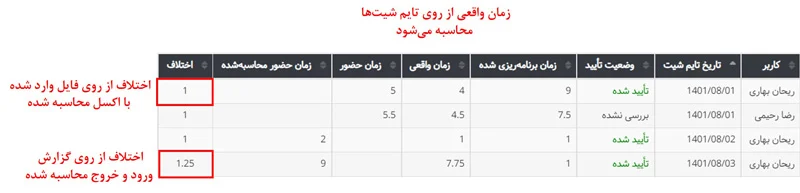چطور میتوانیم کمکتان کنیم؟
ماژول حضور و غیاب بهتایم
از این ماژول به جای سیستم حضور و غیاب استفاده کنید. برای اینکه کاربرانتان بتوانند ورود و خروج خود را ثبت کنند، ابتدا به تنظیمات مراجعه کنید. (آیکن چرخ دنده، پایین قسمت خوش آمدگویی) در این قسمت، بر روی تنظیمات ثبت ورود و خروج کاربران کلیک کنید.
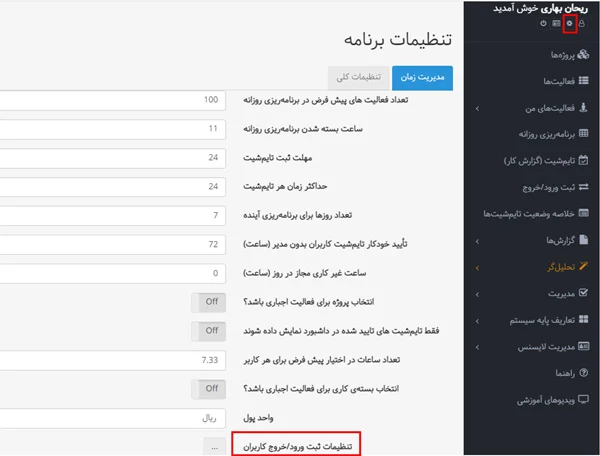
تنظیمات ورود و خروج
۱) ورود بدون محدودیت
اگر گزینه بدون محدودیت را فعال کنید، افردتان از هر مکانی و از هر IP میتوانند به راحتی ورود و خروج خود را ثبت کنند. کافی است از منو به قسمت ثبت ورود/خروج مراجعه کنند.
۲) ورود با آدرس IP
برای آن دسته از کاربرانی که از نسخه وب استفاده میکنند و میخواهند ورود و خروج بزنند، میتوانید به تعداد لازم IP مشخص کنید تا سیستم تنها در صورت وارد شدن از این IPها ورود آنها را ثبت کند. برای مشخص کردنIPها از قسمت تنظیمات سیستم و با کلیک بر روی تنظیمات ثبت ورود/خروج کاربران این بار گزینه آدرس IP را فعال کنید.
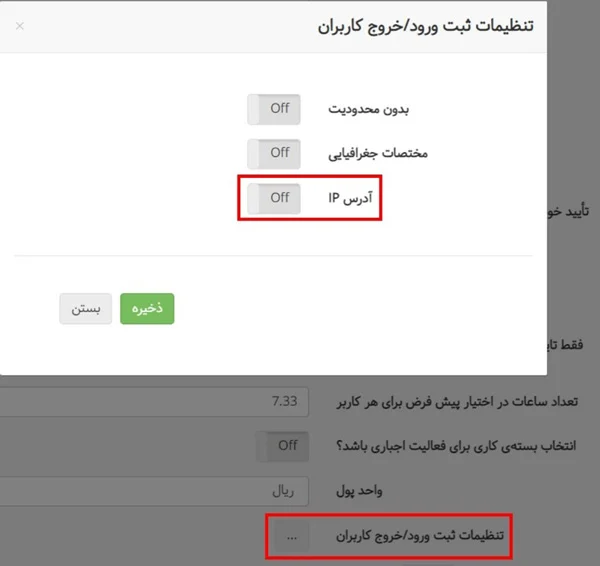
سپس IP یا IPهایی را که ورود افراد از آنها مجاز است با کلیک روی گزینه + در سیستم تعریف کنید. برای راهنمایی IP فعلی شما نمایش داده میشود.
میتوانید با زدن * یک رنج عددی را برای IP در نظر بگیرید. به عنوان مثال
*.۱۹۲.۱۶۸.۱۳۰
به این معنی است که اعداد بین ۱ تا ۲۵۵ میتواند جای ستاره قرار بگیرد. اگر ۱* را بزنید، اعدادی بین ۱ تا ۲۵۵ که اولین رقمشان ۱ است، میتوانند در آنجا قرار بگیرند.
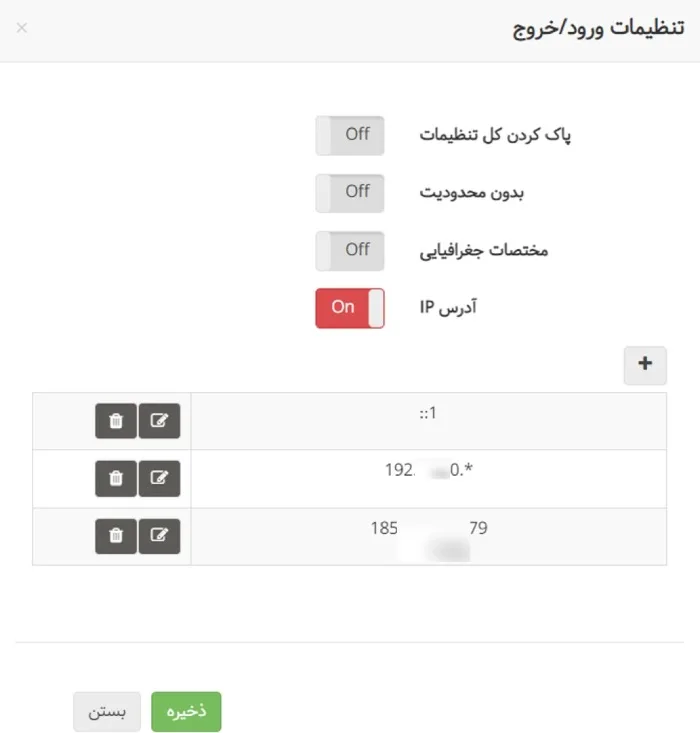
۳) ورود با مختصات جغرافیایی
مختصات جغرافیایی مکان شرکت یا مکانی را که افراد از آنجا میتوانند ورود خود را ثبت کنند، در این قسمت وارد کرده، سپس شعاع مورد قبول خود را هم ثبت کنید. این امکان برای کاربرانی که از نسخههای موبایلی بهتایم استفاده میکنند، در نظر گرفته شده است.
برای مشخص کردن مختصات جغرافیایی بر روی + کلیک کنید، میتوانید اگر طول و عرض جغرافیایی مکان مورد نظر را دارید به صورت دستی آن را وارد کنید و یا بر روی ۳ نقطه مقابل انتخاب مختصات جغرافیایی کلیک کرده و مکان مورد نظر را در نقشه پیدا کنید تا طول و عرض جغرافیایی برای شما مشخص شود.
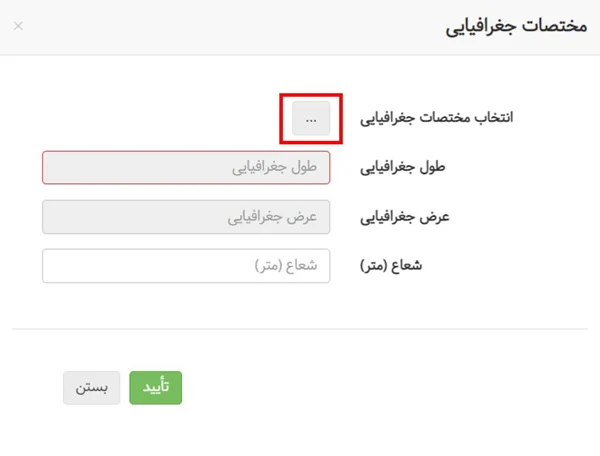
۴) امکان ثبت تنظیمات خاص ورود و خروج برای یک کاربر وجود دارد.
برای این موضوع به مدیریت و مدیریت کاربران مراجعه کنید. در ستون آخر نام هر کاربر بر روی فلش کلیک کنید و تنظیمات ورود و خروج را بزنید. تنظیماتی مشابه قسمت قبل را در این قسمت هم مشاهده میکنید. توجه کنید که تنظیمات اعمال شده بر روی کاربر به تنظیمات کلی ارجحیت دارد. اگر تنظیماتی اعمال شده باشد، با انتخاب پاک کردن کل تنظیمات، ثبت ورود و خروج کاربر به تنظیمات کلی وابسته میشود.
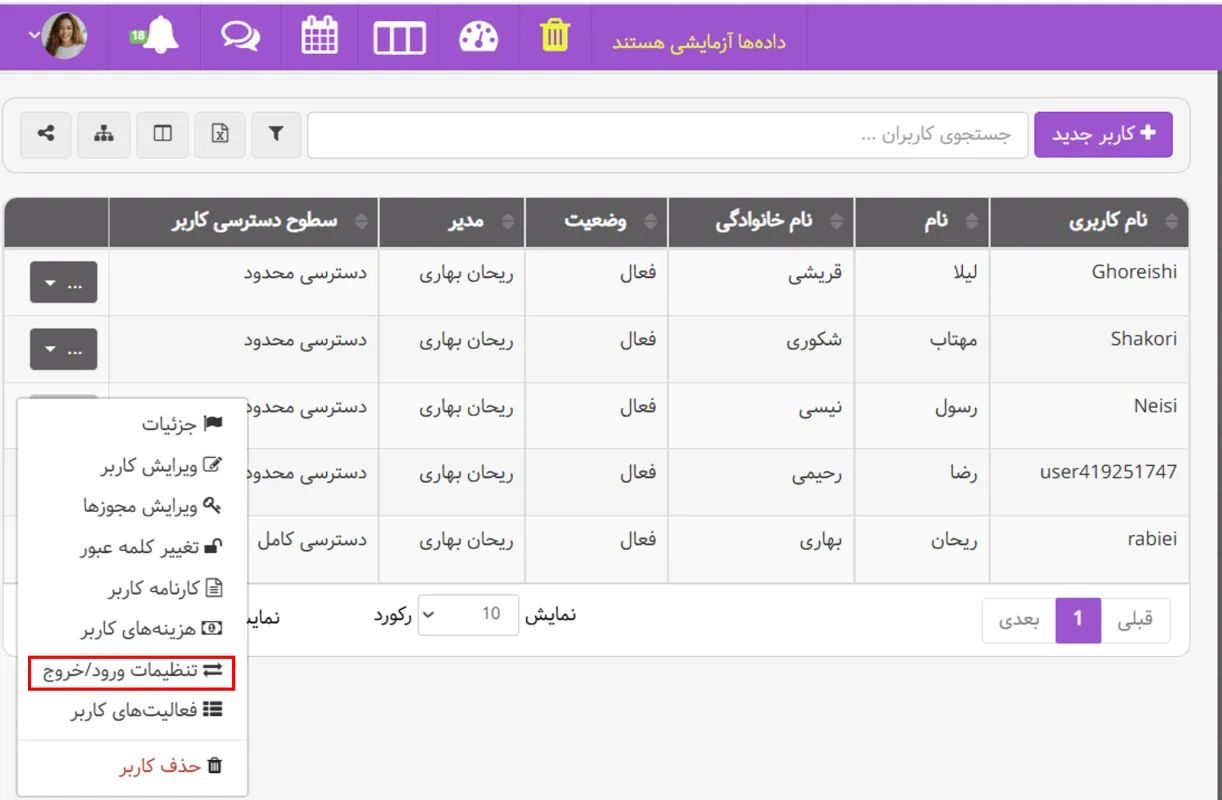
تماشای ویدئوی آموزش استفاده از ماژول حضور و غیاب
ثبت ورود و خروج
بعد از اعمال تنظیمات ورود و خروج، کاربران با وارد شدن به سیستم میتوانند بر روی ثبت ورود و خروج از منو کلیک کنند، تا ورود و خروج خود را ثبت نمایند. پس از این بهتایم گزارش ورود و خروج کاربران را آماده میکند. کاربری که مجوز لازم را داشته باشد، میتواند این گزارش را ویرایش نماید.
وارد کردن زمان حضور کاربران در سازمان به بهتایم به کمک فایل اکسل
زمان حضور کاربران در سازمان در قالب فایل اکسل در سیستم بارگذاری میشود تا مدیر بتواند ساعات حضور آنها را در سازمان با ساعات مفید کاریشان مقایسه کند. برای دیدن این مقایسه به گزارش تایمشیتها و زمان حضور مراجعه کنید. توجه کنید فایلی که به سیستم وارد میکنید باید مانند فایل نمونه باشد. برای بارگذاری این فایل به مدیریت و ورود زمان حضور کاربران با فایل مراجعه کنید.
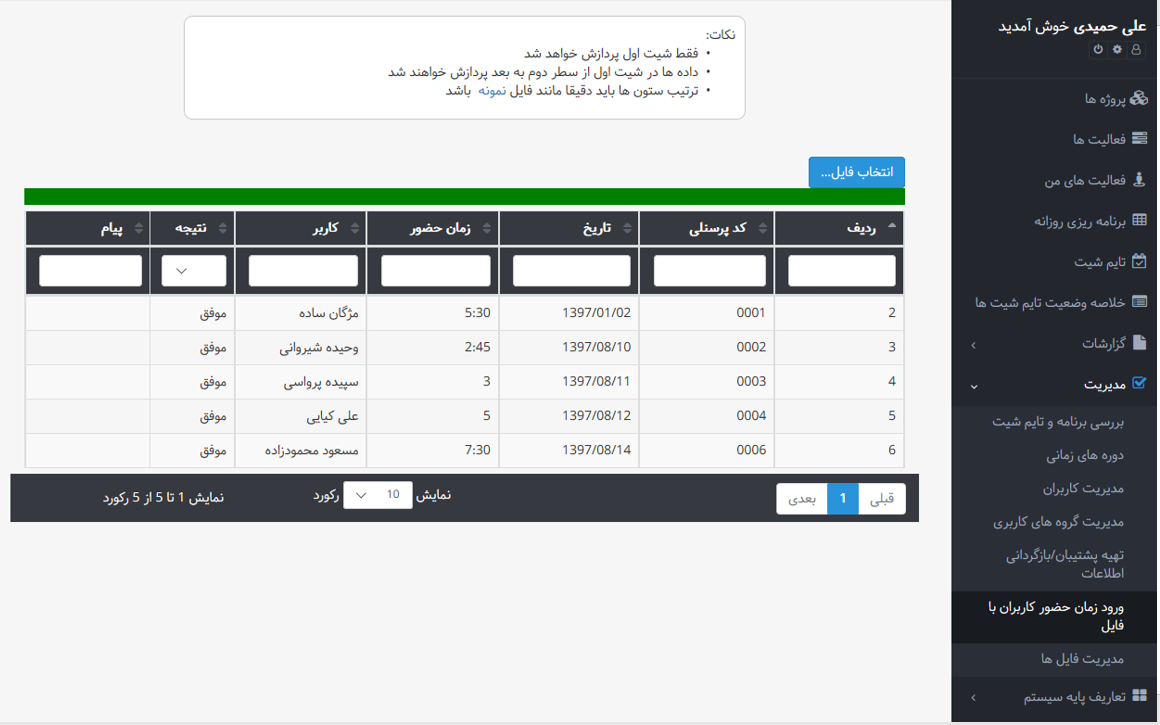
گزارش تایمشیتها و زمان حضور
با وجود ماژول حضور و غیاب، برای محاسبه اختلاف زمان حضور فرد در سازمان و زمان واقعی که او صرف انجام فعالیتها میکند، نیازی به وارد کردن زمان حضور با فایل اکسل نیست. بهتایم، زمان حضور فرد در سازمان را با توجه به ورود و خروجهای ثبت شده محاسبه میکند و در گزارش تایمشیتها و زمان حضور اختلاف زمان واقعی با این عدد محاسبه شده را در ستون اختلاف نمایش میدهد، مگر اینکه ادمین سیستم تصمیم بگیرد زمان حضور را با فایل اکسل وارد کند که در این صورت زمان وارد شده با فایل اکسل مبنای محاسبات ستون اختلاف در این گزارش قرار میگیرد.
دسترسی به این گزارش از گزارشها، همه گزارشها و دستهبندی گزارشها از زمان صرف شده در دسترس است.